2021年的亚马逊全球开店的招商工作已经开启了一个多月,很多新卖家都已经注册好了自己的店铺,就等着2021年1月1日亚马逊正式开放店铺的销售权。
也有很多新卖家因为不了解店铺注册的流程,在注册过程中填错了一部分信息,让自己的注册店铺的过程也是一波三折。
今天,我就来给大家演示一下2021年亚马逊店铺的详细注册流程,打算注册店铺的朋友,可以按照下面的流程进行注册。
注册店铺之前,你要先做好两件事情:
1、拿到招商经理下发的注册链接。
这个我们就不多说了,之前的文章已经说的很多了。
2、准备好你的注册资料。
这方面我在上一篇文章中有详细的介绍,不熟悉注册资料的卖家可以去看一下:2021年亚马逊新手快速开店指南
在你准备好上述的两样东西之后,点击招商经理发给你的注册链接,亚马逊新店铺的注册工作就开始了。
1、点击下方的“Create your Amazon account”按钮,开始新店铺的注册。
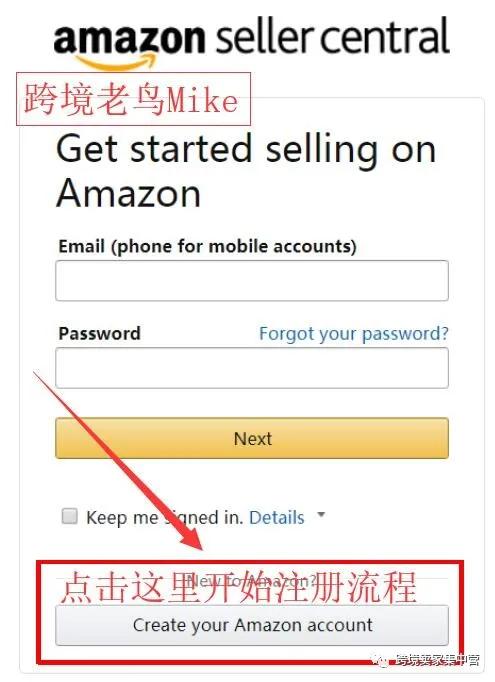
2、输入法定代表人姓名、邮箱地址、登录密码
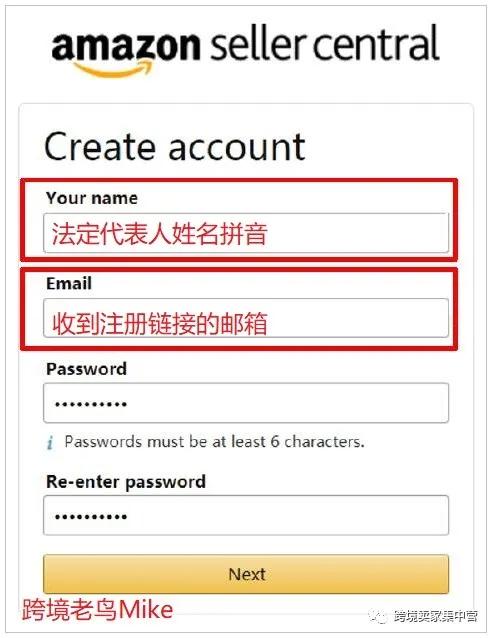
这里要注意,法定代表人的姓名一定要是拼音,拼音,拼音(重要的事情说三遍)。
邮箱必须是接收到注册链接的邮箱!!!不要更换邮箱!!!
这里也再次提醒,注册不同的亚马逊站点,使用的邮箱一定不能一样,不能一样!!
看到这么多的感叹号,你应该可以记住以上三点了。
错一步,就可能导致你的注册失败。
3、输入邮箱验证码。
在你的邮箱,会收到一个验证码,打开邮箱查看验证码。
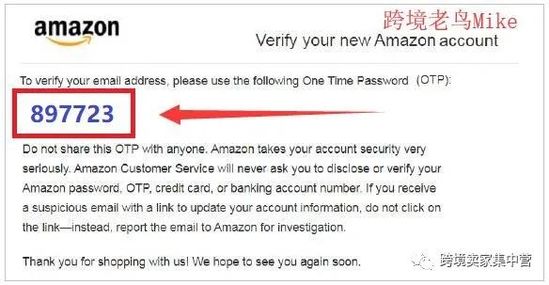
4、将上面蓝色字体的验证码输入“Enter OTP”这个框框,进行邮箱的验证。
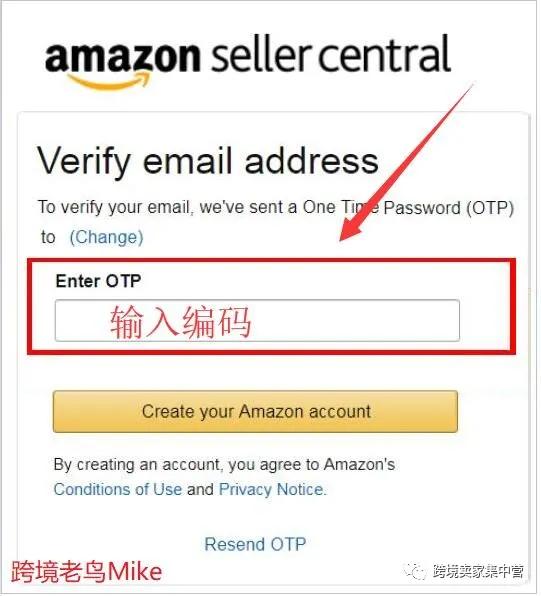
这里要注意,如果你的邮箱并未收到验证邮件,请到你的垃圾箱查看一下,因为邮箱服务商的原因,该邮件可能被归为垃圾邮件中。
如果垃圾邮箱中也没有该邮件,可能是网络延迟问题,直接点击上方的“resent”重新发送即可。
5、输入公司名称。
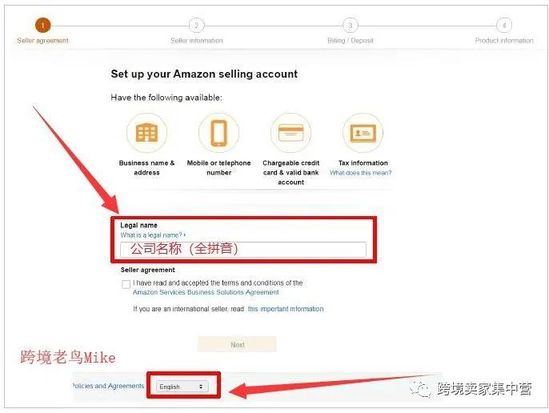
这里的公司名称一定要是公司名称的拼音全拼,不能使用英文名称的翻译。
比如你的公司名称如果是“国色天香网络科技有限公司”,那么你填入的就应该是“guosetianxiang wangluokeji youxiangongsi”。
还有很多人的公司名称过长,那么你最好用全小写的拼音,而且中间不要留有空格。
这一步还可以转换成中文显示,点击上图中下方的“English”即可转换为中文。
英文不好的卖家可以在这一步试着转换一下语言。
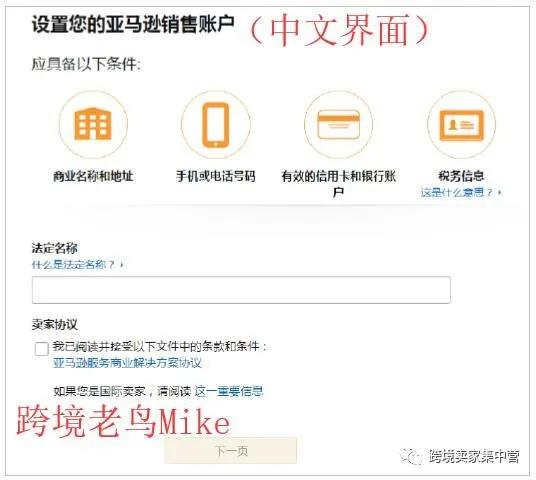
6、输入公司基本信息。
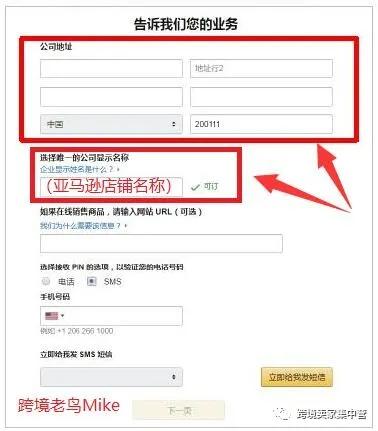
这里的公司地址要填写公司的“实际经营地址”,这一点跟2020年的注册有所不同,卖家一定要注意。
实际经营地址,一定要选择自己能够取得水电网煤账单的地址,这样就可以确保账户在遇到审核的时候能获得审核所需的账单。
这里的地址都填入“地址行1”,“地址行2”可以不填,其他的空格都是必填项。
地址下方的“选择唯一的公司显示名称”,也就是你的亚马逊的店铺名称,这里必须用英文填写。
这个亚马逊店铺名称会显示在哪里呢?主要是listing页面购物车跟Title下方。
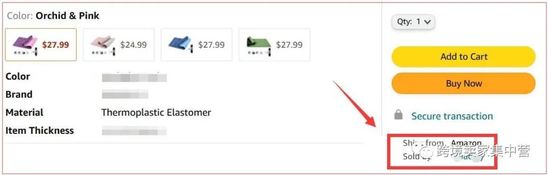
填完店铺名称以后,再选择验证方式。
一般选择短信验证,收到验证码并输入,进入下一步。
这里一定要注意,到这个步骤位置,上面的流程一旦保存,就不能再返回去进行修改。
所以卖家在这里点击“Next”之前,一定要再三检查自己填写的信息有无错误,不要因为自己的低级失误而给自己的店铺注册带来不必要的麻烦。
7、设置收款方式。
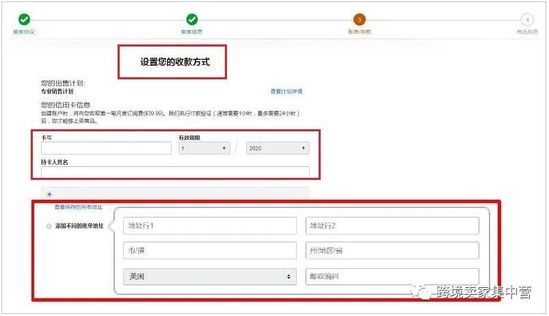
收款方式主要是是指信用卡信息,一定要选择可支持外币结算功能的信用卡,带VISA和带Mastercard的均可,银联标志有没有都无所谓。
上图中的信用卡账单地址要注意,一定要跟自己信用卡的账单地址相一致。
如果你不能确定自己的信用卡账单地址的具体内容,可以打开自己信用卡app先进行查询,确定好账单地址的具体内容后,再进行填写。
在输入信用卡之前,请确保你的信用卡是在正常的可支付状态,因为亚马逊会对信用卡进行验证,未开卡的信用卡或存在支付问题的信用卡是无法通过审核验证的。
8、填写存款方式。
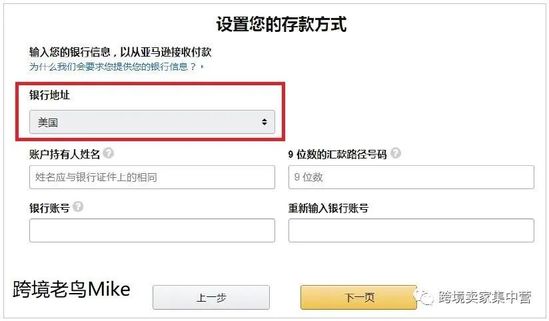
存款方式,主要是指你的店铺销售收入,要通过什么样的途径转到你的口袋里来。
这里的收款方式,我在之前的文章中已经说过,无论你是使用亚马逊官方的收款,还是使用目前比较主流的第三方收款,都要提前把账户信息准备好。
我们这里假设使用的是第三方收款,上图中的“银行地址”,一定要选择“美国”。
其他的信息就按照你申请的第三方收款账号的实际信息填写。
9、选择商品信息(可以先略过)。
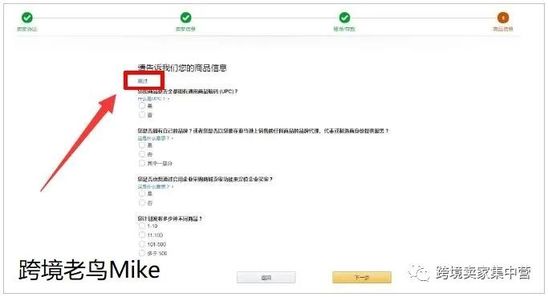
10、选择商品分类(可以先略过)。
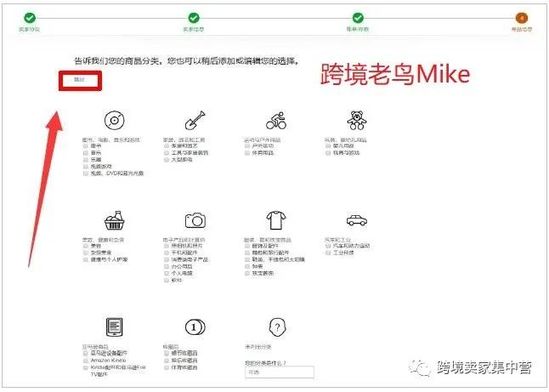
11、身份验证
这里直接选择“中国”和“第二项”。
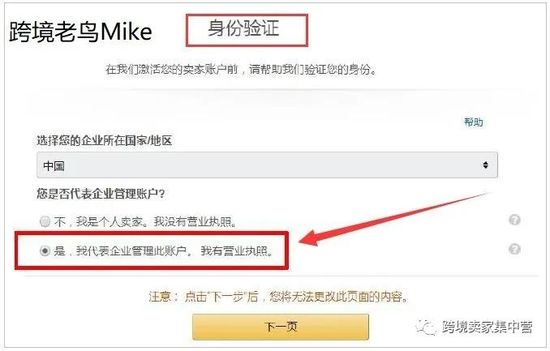
12、继续身份验证
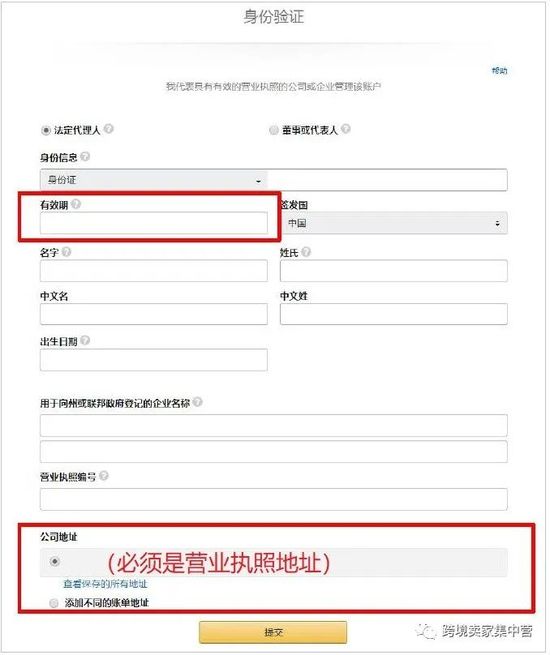
这里要注意,只要你是大陆的营业执照,请一定选怎“法定代表人”。
港澳台的营业执照,是选择“董事或代表人”。
上图中最下方的地址,必须是营业执照的注册地址,这里一定不能错!!!
如果显示的默认地址不是营业执照地址,一定要点击“添加新地址”进行营业执照地址的添加。
13、上传文件
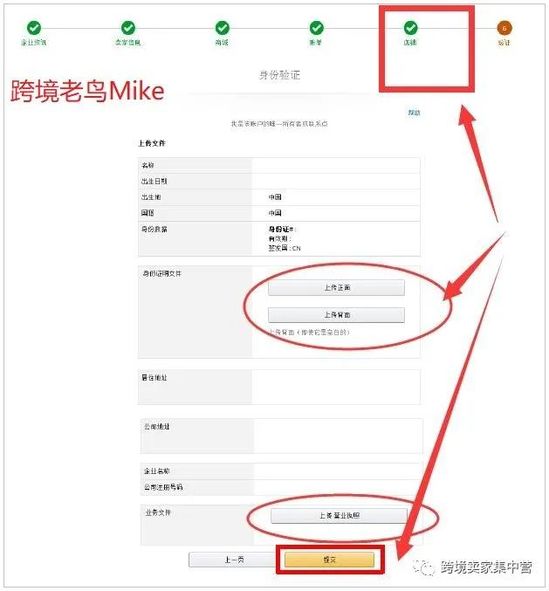
这里再多说两句,营业执照跟法人身份证一定要清晰可见,不得缺角,不得PS,不得有污渍。
这里总共有三次提交机会,请一定要在检查无误后再进行提交。
14、两步验证
提交完毕后,就进入了两步验证界面。
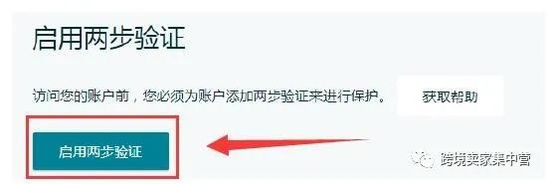
15、选择验证方式
一般选择电话号码验证的比较多。
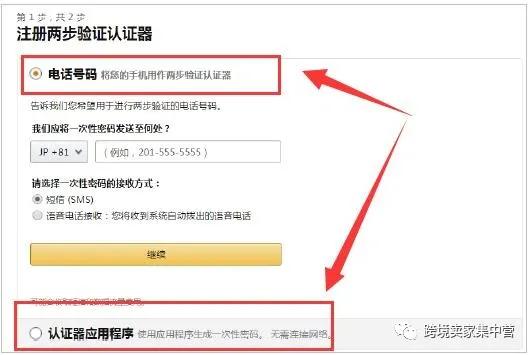
完成以上的15个步骤以后,恭喜你,你的亚马逊卖家账户就注册好了。
在两个工作日以后,就可以尝试用你的邮箱和密码登陆你的亚马逊店铺了。